
联想笔记本作为国内用户广泛使用的电脑品牌,其强大的性能和稳定的系统深受用户喜爱。BIOS作为计算机启动时最底层的固件接口,负责硬件的初始化和系统的启动配置。由于BIOS界面初始多为英文,对于部分不熟悉英语的用户来说,使用上存在一定的障碍。本文将详细介绍联想笔记本BIOS界面切换为中文的方法,帮助用户更轻松地操作和设置电脑。
首先,了解联想笔记本的BIOS版本非常重要。联想旗下机型众多,不同型号的笔记本可能搭载不同版本的BIOS固件,界面和功能也略有差异。目前联想主流型号大多数支持多语言界面,包括中文。一般情况下,在开机进入BIOS设置界面后,系统语言可在设置菜单中切换。
下面是具体的联想笔记本BIOS切换中文的步骤:
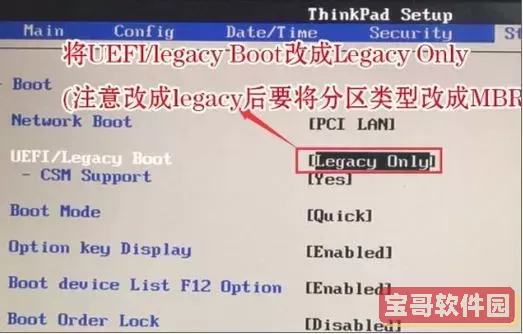
1. 进入BIOS界面
开机后,联想笔记本通常通过按下特定功能键进入BIOS设置界面。大多数联想机型进入BIOS的方法是开机时连续按“F2”键,如果无响应,也可以尝试“Fn+F2”或“Delete”键。部分新款联想笔记本则可能使用“Novo按钮”进入,Novo按钮位置一般在机身侧面或键盘附近,是一个小孔,可用针或回形针按压启动,选择BIOS Setup即可。
2. 找到语言选项
进入BIOS后,用户需要找到设置界面中的Language(语言)选项。联想笔记本BIOS一般位于主菜单或System Configuration(系统配置)菜单内。不同型号界面略有不同,通常可以通过方向键浏览菜单,按“Enter”打开子菜单。
3. 切换为中文
在Language选项中,会看到多种语言可供选择,包括英语、中文、日语等。使用方向键选中“中文”或“简体中文”,按“Enter”确认。BIOS界面即会切换至中文版本,便于理解和操作。
4. 保存设置并退出
切换语言后,务必选择“Save & Exit”(保存并退出)或按对应快捷键(通常为F10)保存BIOS设置。系统将重启,进入新的中文BIOS环境。
如果用户的联想笔记本BIOS界面没有提供语言切换选项,可能是BIOS版本过旧或定制限制。这种情况下,可以尝试以下方法:
1. 更新BIOS
访问联想官网,进入“服务与支持”页面,根据笔记本型号下载最新的BIOS固件版本。官方更新程序中一般会包含语言支持的升级,更新后语言选项可能出现。更新时请确保电量充足,避免更新过程中断,造成设备损坏。
2. 使用联想提供的管理软件
联想电脑管家或Lenovo Vantage软件中,有些版本支持BIOS管理功能,包括语言切换和系统诊断,可以尝试通过软件操作实现语言转换。
在切换BIOS语言过程中,用户应注意:
- 不要盲目更改与系统启动相关的其他参数,以免引发开机故障。
- 若不熟悉BIOS设置,建议查阅官方说明书或联系联想售后。
- 保持系统电量充足,更新BIOS时避免断电。
总结来说,联想笔记本BIOS切换中文主要依靠进入BIOS设置界面,找到语言选项进行切换。多数机型默认支持中文界面,若没有语言切换功能,则需更新固件或借助联想管理软件实现。通过完成语言切换,用户能够更方便地操作BIOS设定,确保电脑系统的顺利运行和个人需求的定制。
如果遇到具体操作上的疑问,联想官方网站的用户论坛和客服渠道也能提供专业支持,帮助用户解决个性化需求。掌握联想笔记本BIOS中文切换技巧,不仅提高了使用体验,也加深了对电脑底层系统的理解。